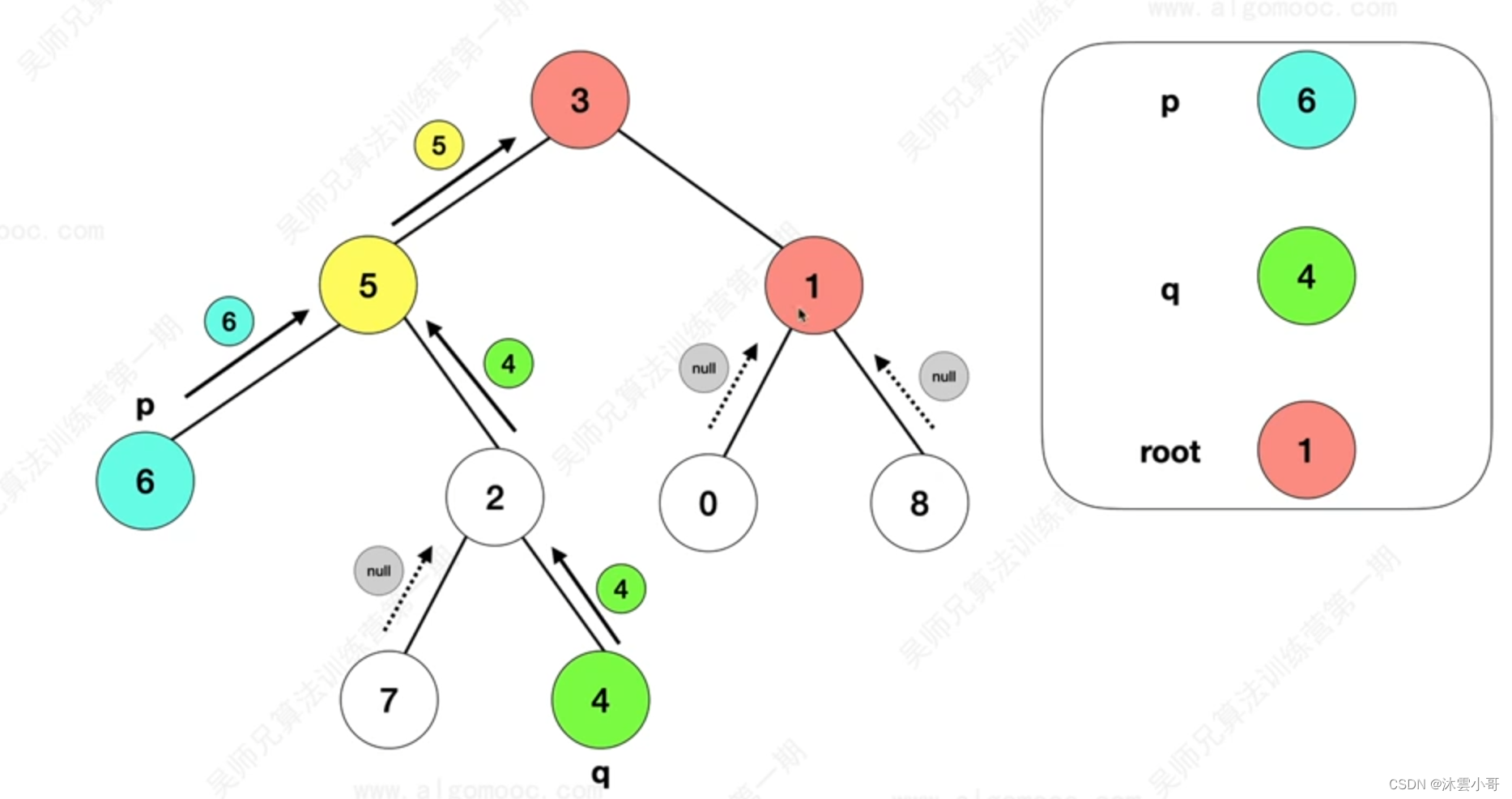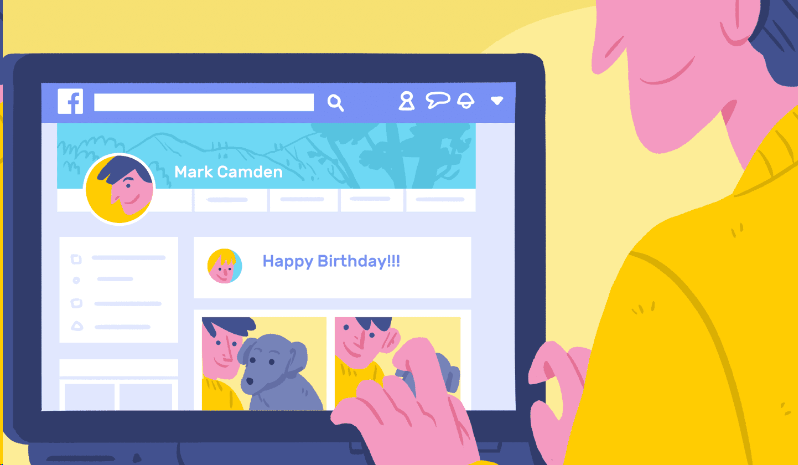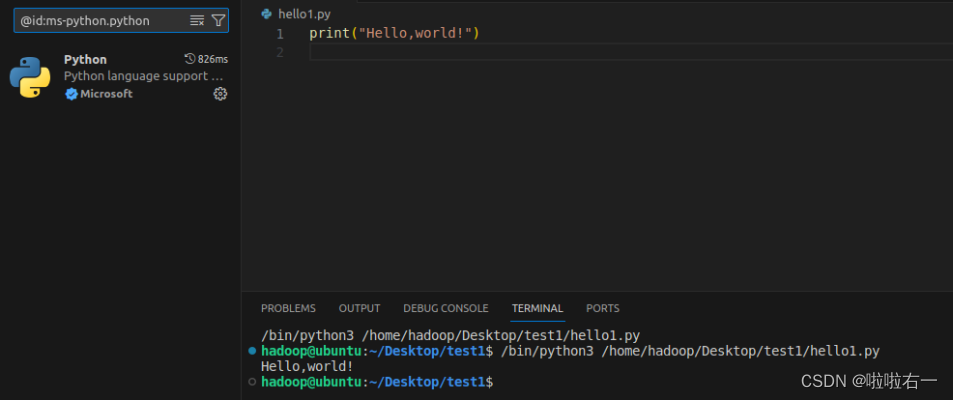构建NFS远程共享存储
一、NFS介绍
文件系统级别共享(是NAS存储) --------- 已经做好了格式化,可以直接用。 速度慢比如:nfs,samba ===================================================== NFS NFS:Network File System 网络文件系统,NFS 和其他文件系统一样,是在 Linux 内核中实现的,因此 NFS 很难做到与 Windows 兼容。NFS 共享出的文件系统会被客户端识别为一个文件系统,客户端可以直接挂载并使用。 #NFS 文件系统仅支持基于 IP 的用户访问控制,NFS 的客户端主要为Linux。
因为NFS有很多功能,不同的功能需要使用不同的端口。因此NFS无法固定端口。而RPC会记录NFS端口的信息,这样就能够通过RPC实现服务端和客户端的RPC来沟通端口信息。 那RPC和NFS之间又是如何之间相互通讯的? 首先当NFS启动后,就会随机的使用一些端口,然后NFS就会向RPC去注册这些端口。RPC就会记录下这些端口。并且RPC会开启111端口,等待客户端RPC的请求,如果客户端有请求,那服务端的RPC就会将记录的NFS端口信息告知客户端。
实验环境准备两台机器 支持多节点同时挂载以及并发写入 服务端:nfs-server 192.168.246.160 客户端:web1 192.168.246.161
centos7(服务端和客户端都关闭防火墙和selinux内核防火墙) #systemctl stop firewalld #systemctl disable firewalld #setenforce 0
二、实战
NFS-server操作
[root@nfs-server ~]# yum -y install rpcbind #安装rpc协议的包
[root@nfs-server ~]# yum -y install nfs-utils #安装nfs服务。
启动服务
[root@nfs-server ~]# systemctl start nfs
[root@nfs-server ~]# systemctl start rpcbind
[root@nfs-server ~]# mkdir /nfs-dir #创建存储目录
[root@nfs-server ~]# echo "nfs-test" >> /nfs-dir/index.html #制作test文件
[root@nfs-server ~]# vim /etc/exports #编辑共享文件
/nfs-dir 192.168.246.0/24(rw,no_root_squash,sync)
可选参数注释: ro:只读 rw:读写 *:表示共享给所有网段。 sync:所有数据在请求时写入共享 root_squash: 对于使用分享目录的使用者如果是root用户,那么这个使用者的权限将被压缩成为匿名使用者,只读权限。 no_root_squash:使用分享目录的使用者,如果是 root 的话,那么对于这个分享的目录来说,他就具有 root 的权限。

[root@nfs-server ~]# systemctl restart nfs-server #重启服务。
[root@nfs-server ~]# systemctl enable nfs-server #制作开机启动web1 客户端操作
[root@web1 ~]# yum -y install rpcbind
[root@web1 ~]# yum -y install nfs-utils
[root@web1 ~]# mkdir /qf #创建挂载点
[root@web1 ~]# mount -t nfs 192.168.246.160:/nfs-dir /qf #挂载
-t:指定文件系统类型
[root@web1 ~]# df -Th
Filesystem Type Size Used Avail Use% Mounted on
/dev/mapper/centos-root xfs 17G 1.1G 16G 7% /
tmpfs tmpfs 98M 0 98M 0% /run/user/0
192.168.246.160:/nfs-dir nfs4 17G 1.4G 16G 8% /qf
[root@web1 ~]# ls /qf
index.html
[root@web1 ~]# umount /qf #取消挂载 制作开机挂载
[root@client.qfedu.com ~]# vim /etc/fstab
192.168.246.160:/nfs-dir /qf nfs defaults 0 0
[root@client.qfedu.com ~]# mount -aftp及lftp
-
文件传输协议(File Transfer Protocol,FTP),基于该协议FTP客户端与服务端可以实现共享文件、上传文件、下载、删除文件。FTP服务器端可以同时提供给多人共享使用。
-
FTP服务是Client/Server(简称C/S)模式,基于FTP协议实现FTP文件对外共享及传输的软件称之为FTP服务器源端,客户端程序基于FTP协议,则称之为FTP客户端,FTP客户端可以向FTP服务器上传、下载文件。
FTP Server 作用:提供文件共享服务,实现上传下载 端口: 21号,建立tcp连接 默认端口 20号:传输数据
一、FTP基础
软件包: vsftpd FTP端口: 控制端口:21/tcp 配置文件: /etc/vsftpd/vsftpd.conf
1. ftp主动模式
ftp主动模式:客户端开启一个端口N(>1023)向服务端的21端口,建立连接,同时开启一个N+1,告诉服务端,我监听的是N+1端口,服务端接到请求之后,用自己的20端口连接到客户端的N+1端口,进行传输 21端口建立连接 20端口传输数据
2. ftp被动模式
ftp被动模式:客户端同时开启两个端口(1024,1025),一个端口(1024)跟服务端的21端口建立连接,并请求,大哥,我连上了,你再开一个端口呗。服务端接到请求之后,随机会开启一个端口(1027)并告诉客户端我开启的是1027端口,客户端用另一个端口(1025)与服务端的(1027)端口进行连接,传输数据
二、Vsftp 服务器简介
-
非常安全的FTP服务进程(Very Secure FTP daemon,Vsftpd),Vsftpd在Unix/Linux发行版中最主流的FTP服务器程序,优点小巧轻快,安全易用、稳定高效、满足企业跨部门、多用户的使用(1000用户)等。
三、vsftpd配置
1. 安装vsftpd[ftp服务端]
FTP Server(服务端) 实验环境--准备两台机器 关闭防火墙和selinux
#systemctl stop firewalld
#systemctl disable firewalld
#setenforce 0
=========================================
ftp-server 192.168.246.160
client 192.168.246.161
==========================================
[root@ftp-server ~]# yum install -y vsftpd
[root@ftp-server ~]# systemctl start vsftpd
[root@ftp-server ~]# systemctl enable vsftpd#FTP默认共享目录:/var/ftp
[root@localhost ~]# mkdir /var/ftp/upload #创建自己的共享目录
[root@ftp-server ~]# touch /var/ftp/upload/test.txt #创建文件到共享目录
[root@ftp-server ~]# cd /var/ftp/
[root@ftp-server ftp]# ls
pub upload
[root@ftp-server ftp]# chown ftp.ftp * -R #修改根目录的属主与属组
[root@ftp-server ftp]# ll
total 0
drwxr-xr-x. 2 ftp ftp 22 Aug 3 03:15 pub
drwxr-xr-x. 2 ftp ftp 22 Aug 27 03:15 upload-
重点:改变根目录的属主,如果不改变的话,只能访问,其他权限不能生效。因为我们是以ftp用户的身份访问的,而默认的属主属组是root。
-
注意:
- 修改完配置之后需要重启完服务才能生效 - 还需要从新从客户端登陆,否则修改后的配置看不到效果。
2. 编辑配置文件
[root@ftp-server ~]# vi /etc/vsftpd/vsftpd.conf ----找到29行将下面的注释取消 30 anon_umask=022 #添加匿名用户上传下载目录权限掩码 34 anon_other_write_enable=YES
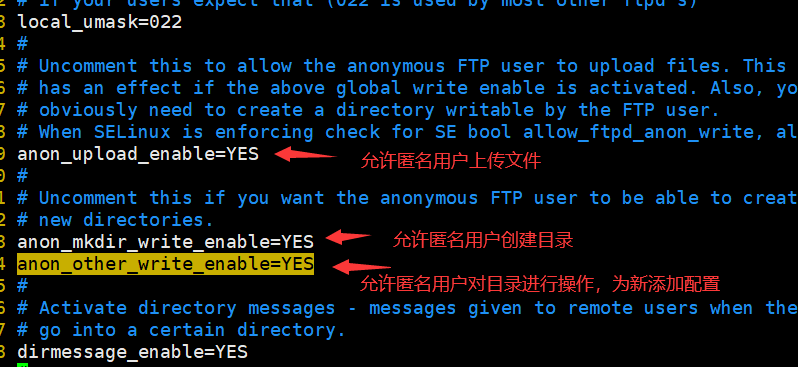
[root@ftp-server ~]# systemctl restart vsftpd
FTP Clinet(客户端) 关闭防火墙和selinux
[root@client ~]# yum -y install lftp #安装客户端
get命令(下载,首先要开启下载功能)
[root@client ~]# lftp 192.168.246.160
lftp 192.168.246.160:~> ls
drwxr-xr-x 2 0 0 6 Oct 30 2018 pub
drwxr-xr-x 2 14 50 6 Oct 30 2018 upload
lftp 192.168.246.160:/> cd upload/
lftp 192.168.246.160:/upload> ls
-rw-r--r-- 1 14 50 0 Aug 02 19:14 test.txt
lftp 192.168.246.160:/upload> get test.txt #下载
lftp 192.168.246.160:/upload> exit
[root@client ~]# ls #会下载到当前目录
anaconda-ks.cfg test.txt
[root@client ~]# lftp 192.168.246.160
lftp 192.168.246.160:/upload> mkdir dir #也可以创建目录
mkdir ok, `dir' created
put命令(上传命令,上传之前请在服务端进行配置,将上传功能打开)
[root@client ~]# touch a.txt #创建测试文件
[root@client ~]# mkdir /test/ #创建测试目录
[root@client ~]# touch /test/b.txt #在测试目录下面创建测试文件
[root@client ~]# lftp 192.168.246.160
lftp 192.168.246.160:~> cd upload/
lftp 192.168.246.160:/upload> put /root/a.txt #上传文件
lftp 192.168.246.160:/upload> ls
-rw------- 1 14 50 0 Nov 16 12:14 a.txt
drwx------ 2 14 50 6 Aug 02 19:17 dir
lftp 192.168.246.160:/upload> mirror -R /root/test/ #上传目录以及目录中的子文件
Total: 1 directory, 1 file, 0 symlinks
New: 1 file, 0 symlinks
lftp 192.168.246.160:/upload> ls
drwx------ 2 14 50 23 Nov 16 12:18 test
-rw------- 1 14 50 0 Nov 16 12:14 upload.txt
lftp 192.168.246.160:/upload> mirror test/ #下载目录
Total: 1 directory, 1 file, 0 symlinks
New: 1 file, 0 symlinks
lftp 192.168.246.160:/upload> exit
[root@cllient ~]# ls
anaconda-ks.cfg a.txt test
[root@client ~]# cd test/
[root@client test]# ls
b.txt3. ftp配置本地用户登录
创建测试用户
创建 zhangsan、lisi 密码都设置为 “123456”
[root@ftp-server ~]# useradd zhangsan
[root@ftp-server ~]# useradd lisi
[root@ftp-server ~]# echo '123456' | passwd --stdin zhangsan #设置密码
Changing password for user zhangsan.
passwd: all authentication tokens updated successfully.
[root@ftp-server ~]# echo '123456' | passwd --stdin lisi
Changing password for user lisi.
passwd: all authentication tokens updated successfully.配置本地用户ftp配置文件
[root@ftp-server ~]# vim /etc/vsftpd/vsftpd.conf ---添加注释并修改
anonymous_enable=NO #将允许匿名登录关闭
#anon_umask=022 #匿名用户所上传文件的权限掩码
#anon_upload_enable=YES #允许匿名用户上传文件
#anon_mkdir_write_enable=YES #允许匿名用户创建目录
#anon_other_write_enable=YES #是否允许匿名用户有其他写入权(改名,删除,覆盖)
103 chroot_list_enable=YES #启用限制登陆用户在主目录里面
104 # (default follows)
105 chroot_list_file=/etc/vsftpd/chroot_list #限制登陆的用户在这个文件列表中,一行一个用户
106 allow_writeable_chroot=YES #允许限制的用户对目录有写权限
新添加
local_root=/home/zhangsan # 设置本地用户的FTP根目录,一般为用户的家目录
local_max_rate=0 # 限制最大传输速率(字节/秒)0为无限制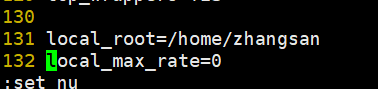
重启vsftpd
[root@ftp-server ~]# vim /etc/vsftpd/chroot_list
zhangsan
[root@ftp-server ~]# systemctl restart vsftpd四、客户端操作
[root@ftp-client ~]# lftp 192.168.153.137 -u zhangsan
Password:
lftp zhangsan@192.168.153.137:~> ls
lftp zhangsan@192.168.153.137:~> mkdir aaa
mkdir ok, `aaa' created
lftp zhangsan@192.168.153.137:~> ls
drwxr-xr-x 2 1000 1000 6 Aug 02 20:55 aaa
lftp zhangsan@192.168.153.137:~> put /root/test.txt
lftp zhangsan@192.168.153.137:~> ls
drwxr-xr-x 2 1000 1000 6 Aug 02 20:55 aaa
-rw-r--r-- 1 1000 1000 0 Aug 02 20:59 test.txt
服务器端查看
[root@ftp-server ~]# cd /home/zhangsan/
[root@ftp-server zhangsan]# ls
aaa test.txt
[root@ftp-server zhangsan]# ll
total 0
drwxr-xr-x. 2 zhangsan zhangsan 6 Aug 3 04:55 aaa
-rw-r--r--. 1 zhangsan zhangsan 0 Aug 3 04:59 test.txtLinux禁止root用户远程登陆
认识sshd_congfig配置文件
[root@testpm ~]# vim /etc/ssh/sshd_config #Port 22 #监听端口,默认监听22端口 【默认可修改】 #AddressFamily any #IPV4和IPV6协议家族用哪个,any表示二者均有 #ListenAddress 0.0.0.0 #指明监控的地址,0.0.0.0表示本机的所有地址 【默认可修改】 #ListenAddress :: #指明监听的IPV6的所有地址格式 #LogLevel INFO #日志记录级别,默认为info #LoginGraceTime 2m #登录的宽限时间,默认2分钟没有输入密码,则自动断开连接 #PermitRootLogin yes #是否允许管理员直接登录,'yes'表示允许,实际生产中建议修改为no #MaxAuthTries 6 #最大认证尝试次数,最多可以尝试6次输入密码超过之后断开连接 #MaxSessions 10 #最大允许保持多少个连接。默认值是 10 #PubkeyAuthentication yes #是否开启公钥验证
禁止root用户远程登录
[root@testpm ~]# vim /etc/ssh/sshd_config 37 #LoginGraceTime 2m 38 #PermitRootLogin yes #默认为允许root用户远程登陆 39 #StrictModes yes 进行修改如下 [root@testpm ~]# vim /etc/ssh/sshd_config 37 #LoginGraceTime 2m 38 PermitRootLogin no #将注释打开并将yes修改为no 39 #StrictModes yes 保存退出并重启sshd服务 [root@testpm ~]# systemctl restart sshd